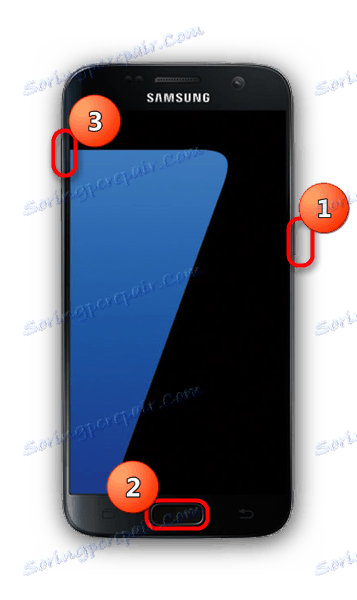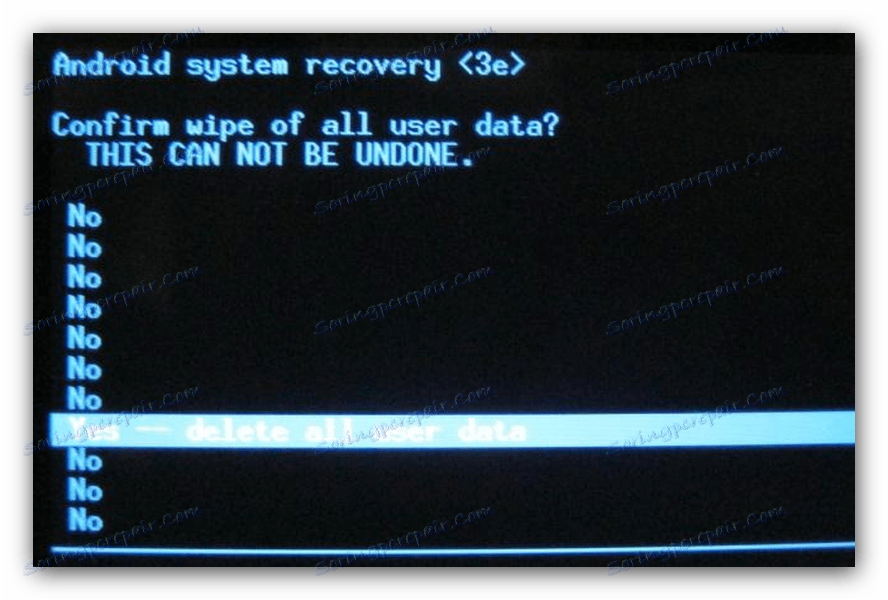تنظیمات کارخانه برای گوشی های هوشمند سامسونگ تنظیم مجدد
یک تلفن هوشمند اندرویدی مدرن یک دستگاه پیچیده از نظر فنی و برنامه نویسی است. و همانطور که می دانید، سیستم پیچیده تر است، و بیشتر آن باعث مشکلات می شود. اگر بیشتر مشکلات سخت افزاری نیاز به تماس با یک مرکز خدماتی داشته باشند، پس از بازنشانی آنها به تنظیمات کارخانه، مشکلات نرم افزاری را می توان تنظیم کرد. چگونه این کار را بر روی گوشی های سامسونگ انجام می شود، امروز ما صحبت خواهیم کرد.
محتوا
نحوه تنظیم مجدد سامسونگ به تنظیمات کارخانه
این کار به ظاهر دشوار می تواند به روش های مختلف حل شود. هر یک از آنها را به عنوان پیچیدگی به عنوان عملکرد و مشکلات در نظر بگیرید.
همچنین ببینید: چرا سامسونگ Kies تلفن را نمی بیند؟
هشدار: تنظیم مجدد تنظیمات تمام داده های کاربر را بر روی دستگاه شما پاک می کند! ما به شدت توصیه می کنیم یک نسخه پشتیبان تهیه کنید تا قبل از شروع دستکاری ها!
جزئیات بیشتر: نحوه پشتیبان گیری از دستگاه Android خود را قبل از فلش
روش 1: ابزار سیستم
شرکت سامسونگ کاربران را با گزینه تنظیم مجدد (در تنظیم مجدد سخت افزاری انگلیسی) از طریق دستگاه از طریق تنظیمات دستگاه ارائه می دهد.
- "تنظیمات" را به هیچ وجه ممکن (از طریق میانبر منو برنامه و یا با فشار دادن دکمه مربوطه در پرده دستگاه) وارد کنید.
- در گروه "تنظیمات عمومی" گزینه "Backup and Reset" وجود دارد . این مورد را تنها با یک ضربه وارد کنید.
- گزینه "Reset data" را پیدا کنید (موقعیت آن به نسخه Android و سیستم عامل دستگاه بستگی دارد).
- این برنامه به شما در مورد حذف تمام اطلاعات کاربر ذخیره شده (از جمله حساب های کاربری) هشدار می دهد. در پایین لیست، دکمه "Reset Device" است که باید کلیک کنید.
- قبل از اینکه یک هشدار دیگر و دکمه «حذف همه» وجود داشته باشد. پس از کلیک کردن، روند تمیز کردن اطلاعات کاربر شخصی ذخیره شده در دستگاه شروع خواهد شد.
![تأیید بازنشانی کلی داده های گوشی های هوشمند سامسونگ]()
اگر از گذرواژه گرافیکی، سنسور PIN یا اثر انگشت یا عنبیه استفاده کنید، ابتدا باید گزینه را باز کنید. - در پایان روند، تلفن راه اندازی مجدد خواهد شد و قبل از شما در یک فرم پاک و منحصر به فرد ظاهر خواهد شد.
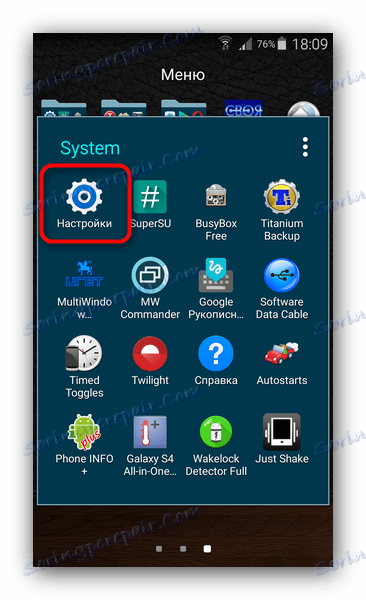
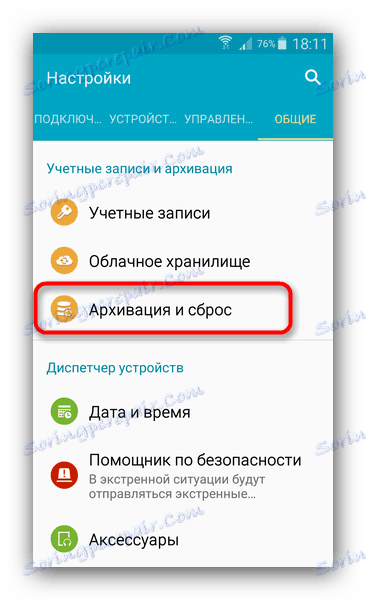
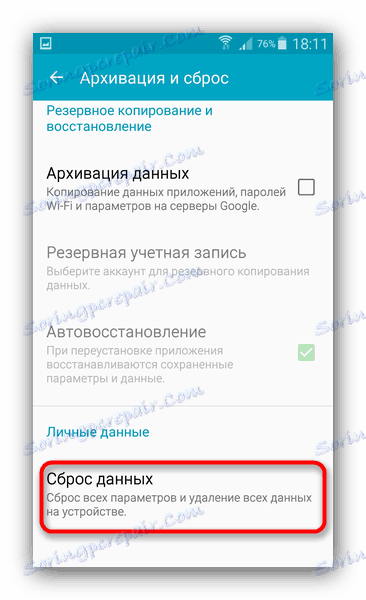
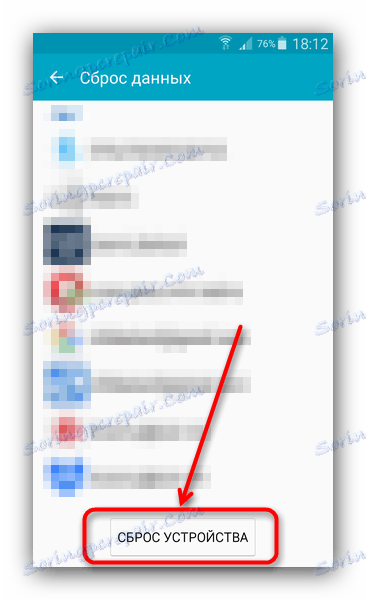
با وجود سادگی، این روش دارای معایب قابل توجهی است - برای استفاده از آن ضروری است که تلفن در سیستم بارگیری شود.
روش 2: بازیابی کارخانه
این گزینه تنظیم مجدد سخت است در مورد زمانی که دستگاه نمی تواند سیستم را بوت کند - مثلا هنگام بازنگری دوچرخه سواری (bootloop) قابل استفاده است.
- دستگاه را خاموش کنید. برای وارد کردن «حالت بازیابی» ، به طور همزمان دکمه قدرت روی صفحه را «Volume Up» و «Home» نگه دارید .
![وارد سامسونگ بازیابی گوشی هوشمند شوید]()
اگر دستگاه شما آخرین کلید را نداشته باشد، فقط روی صفحه نمایش به علاوه "افزایش حجم" را پایین نگه دارید. - هنگامی که محافظ صفحه نمایش استاندارد با کلمات "سامسونگ کهکشان" بر روی صفحه نمایش ظاهر می شود، دکمه روشن و خاموش را فشار داده و بقیه را برای حدود 10 ثانیه نگه دارید. یک حالت بازیابی باید ظاهر شود.
![منوی بازیابی سهام در گوشی هوشمند سامسونگ]()
در صورتی که این کار انجام نشد، مراحل 1 تا 2 را مجددا انجام دهید، در حالی که دکمه ها کمی طولانی تر نگه داشته می شوند. - هنگام دسترسی به بازیابی، دکمه "Volume Down" را فشار دهید تا "Data Wipe / Factory Reset" را انتخاب کنید . با انتخاب آن، با فشار دادن دکمه برق روی صفحه، اقدام را تأیید کنید.
- در منو که ظاهر می شود، "Volume Down" را دوباره برای انتخاب "بله" استفاده کنید .
![مورد تایید برای پاک کردن تمام اطلاعات در بازیابی سامسونگ]()
انتخاب خود را با دکمه قدرت تایید کنید. - در پایان فرآیند تمیز کردن شما به منوی اصلی بازگردانده می شود. در آن، گزینه "Reboot the system now" را انتخاب کنید .
![پس از تمیز کردن در بازیابی در یک گوشی هوشمند سامسونگ، دوباره راه اندازی کنید]()
دستگاه با اطلاعات قبلا پاک شده راه اندازی مجدد خواهد شد.
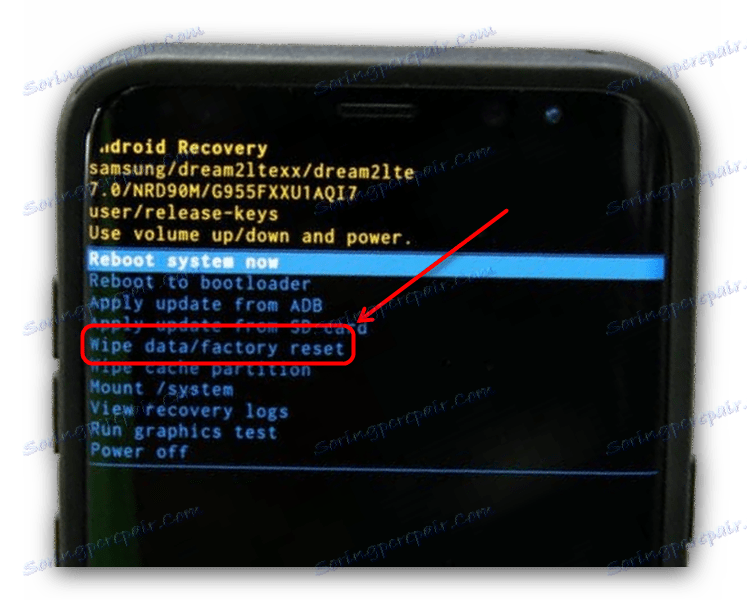
این گزینه تنظیم مجدد سیستم، حافظه را دور زدن اندیشه را پاک می کند، به شما این امکان را می دهد که bootloop فوق را اصلاح کنید. همانطور که در راه های دیگر، این عمل تمام داده های کاربر را حذف می کند، بنابراین پشتیبان گیری مطلوب است.
روش 3: کد سرویس در شماره گیر
این روش تمیز کردن به علت استفاده از کد سرویس سامسونگ امکان پذیر است. این کار تنها در برخی از دستگاه ها، از جمله محتویات کارت های حافظه کار می کند، بنابراین قبل از استفاده از ما توصیه می کنیم از درایو فلش USB از گوشی حذف کنید.
- برنامه شمارهگیرنده دستگاه خود را باز کنید (ترجیحا استاندارد، اما اکثر شخص ثالث نیز کاربردی هستند).
- کد زیر را در آن وارد کنید
*2767*3855# - این دستگاه بلافاصله فرایند بازنشانی را آغاز می کند و پس از اتمام آن، سیستم راه اندازی مجدد خواهد شد.
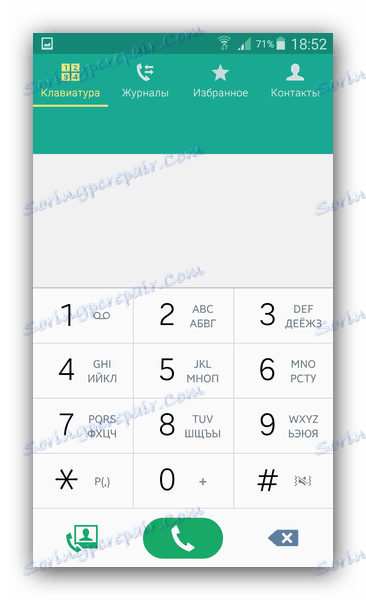
روش فوق العاده ساده است، اما با خطر همراه است، زیرا هشدار یا تأیید مجدد تنظیم نشده است.
به طور خلاصه، ما توجه می کنیم - روند بازنشانی تنظیمات کارخانه تلفن های سامسونگ بسیار متفاوت از دیگر گوشی های هوشمند آندروید است. علاوه بر موارد فوق، راه های عجیب و غریب برای بازنشانی وجود دارد، اما اکثر کاربران معمولی به آنها نیاز ندارند.